简单有效的关闭Windows自动更新方法,适用于Win10和Win11系统
听声音
对于Windows的自动更新,的确存在一些不同的看法和观点。有些人认为自动更新可以确保系统时刻保持最新状态,提高安全性,因此他们支持自动更新。然而,也有一部分用户认为频繁的自动更新会耽误其他工作,并且可能带来意想不到的问题和BUG。
针对关闭Windows自动更新的需求,确实有一些方法和工具可以使用。然而,一些方法可能已经失效或导致其他问题。例如,Windows Update Blocker是一个被广泛流传的工具,可以一键禁用更新,但它会导致微软商店无法打开。
在这里,我将分享一个零副作用的关闭Windows更新的方法,并以Win11系统为例进行演示。请注意,这个方法适用于Win10和Win11系统。
以下是关闭自动更新的具体步骤:
1. 右键点击开始菜单,选择“运行”,输入regedit,然后点击确定。
2. 在注册表编辑器的左侧栏中,展开以下目录:\HKEY_LOCAL_MACHINE\SOFTWARE\Microsoft\WindowsUpdate\UX\Settings。
3. 在窗口的右侧空白处,右键点击并选择“新建” -> “DWORD(32位)值”。
4. 将新建的值重命名为FlightSettingsMaxPauseDays,然后双击打开它。
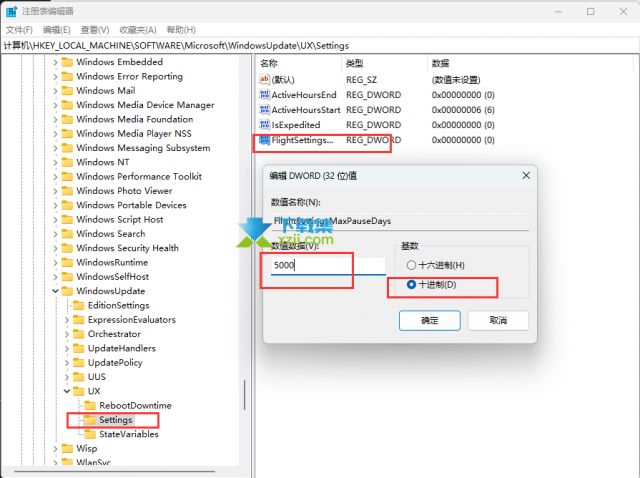
5. 将基数改为十进制,并将数值数据设置为您想要暂停更新的天数,例如5000,然后点击确定。
通过上述步骤,您将突破原本最多只能暂停更新5周的限制。如果您以后想要恢复更新,只需点击系统界面上的“继续更新”按钮即可。当然,如果您不需要使用微软商店,使用工具关闭更新可能会更加方便。
请注意,修改注册表可能会对系统造成风险,因此在进行此操作之前,务必备份注册表或谨慎操作。如果您不确定如何操作,请咨询专业人士的帮助。
